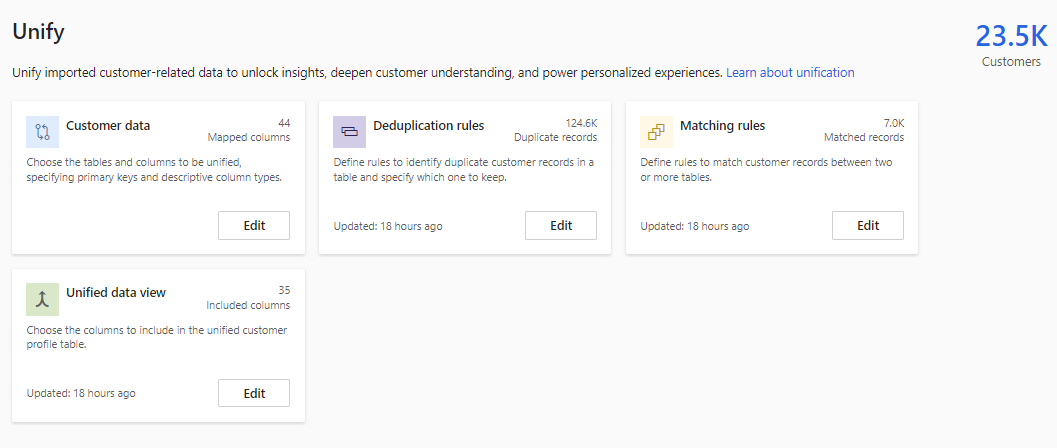ปรับปรุงการตั้งค่าการรวม
หากต้องการตรวจสอบหรือเปลี่ยนแปลงการตั้งค่าการรวมเมื่อสร้างโปรไฟล์แบบรวมแล้ว ให้ทำตามขั้นตอนดังต่อไปนี้
ไปที่ ข้อมูล>รวม
หน้า รวม จะแสดงจำนวนโปรไฟล์ลูกค้าแบบรวม และไทล์สำหรับแต่ละขั้นตอนการรวมบัญชี
เลือกสิ่งที่คุณต้องการอัปเดต:
- ข้อมูลลูกค้า เพื่อเพิ่มคอลัมน์หรือตารางหรือเปลี่ยนชนิดคอลัมน์ หากต้องการนำคอลัมน์ออก โปรดดู นำฟิลด์แบบรวมออก หากต้องการลบตาราง โปรดดูที่ ลบตารางแบบรวม
- กฎการขจัดข้อมูลซ้ำซ้อน เพื่อจัดการกฎการขจัดข้อมูลซ้ำซ้อนหรือการกําหนดลักษณะการรวมเข้าด้วยกัน
- กฎการจับคู่ เพื่ออัปเดตกฎการจับคู่ระหว่างตารางตั้งแต่สองรายการขึ้นไป
- มุมมองข้อมูลแบบรวม เพื่อรวมหรือแยกฟิลด์ คุณยังสามารถจัดกลุ่มโปรไฟล์ที่เกี่ยวข้องให้เป็นคลัสเตอร์ได้
เคล็ดลับ
ไทล์ กฎการจับคู่ จะแสดงก็ต่อเมื่อเลือกตารางหลายรายการ
หลังจากทำการเปลี่ยนแปลงแล้ว ให้เลือกตัวเลือกถัดไป:
- เรียกใช้เงื่อนไขการจับคู่อย่างเดียว เพื่อประเมินคุณภาพของกฎการขจัดข้อมูลซ้ำซ้อนและกฎการจับคู่ของคุณอย่างรวดเร็วโดยไม่ต้องอัปเดตโปรไฟล์แบบรวม ตัวเลือก ใช้งานเงื่อนไขการจับคู่เท่านั้น ไม่แสดงสำหรับตารางเดียว
- รวมโปรไฟล์ลูกค้า เพื่อเรียกใช้กฎการขจัดข้อมูลซ้ำซ้อนและกฎการจับคู่และอัปเดตตารางโปรไฟล์แบบรวมโดยไม่ส่งผลกระทบต่อการขึ้นต่อกัน (เช่น การเพิ่มความสมบูรณ์ เซ็กเมนต์ หรือการวัด) กระบวนการที่ขึ้นต่อกันไม่ได้ทำงาน แต่จะถูกรีเฟรชตามที่ กำหนดไว้ในกำหนดการรีเฟรช
- รวมโปรไฟล์ลูกค้าและการขึ้นต่อกัน เพื่อเรียกใช้กฎการขจัดข้อมูลซ้ำซ้อนและกฎการจับคู่ อัปเดตตารางโปรไฟล์การรวม และอัปเดตการขึ้นต่อกันทั้งหมด (เช่น การเพิ่มความสมบูรณ์ เซ็กเมนต์ หรือการวัด) กระบวนการทั้งหมดจะถูกเรียกใช้ซ้ำโดยอัตโนมัติ
แก้ไขข้อมูลลูกค้า
เลือก แก้ไข ในไทล์ ข้อมูลลูกค้า

จำนวนฟิลด์ที่แมปและฟิลด์ที่ยกเลิกการแมปจะปรากฏขึ้น
หากต้องการเพิ่มคอลัมน์หรือตารางอื่นๆ ให้เลือก เลือกตารางและคอลัมน์
หรือคุณสามารถเปลี่ยนคีย์หลักสำหรับตารางหรือชนิดคอลัมน์ได้ สำหรับข้อมูลเพิ่มเติม โปรดดู อธิบายข้อมูลลูกค้า
เลือก ถัดไป เพื่อทำการเปลี่ยนแปลงกฎการลบข้อมูลซ้ำซ้อน หรือเลือก บันทึกและปิด แล้วกลับมาที่ ปรับปรุงการตั้งค่าการรวม
ลบฟิลด์แบบรวม
ในการลบฟิลด์ที่ถูกรวม ฟิลด์นั้นจะต้องถูกลบออกจากการขึ้นต่อกันใดๆ เช่น เซ็กเมนต์ การวัด การเพิ่มความสมบูรณ์ หรือความสัมพันธ์
เมื่อการขึ้นต่อกันทั้งหมดสำหรับฟิลด์ถูกลบออกแล้ว ให้ไปที่ ข้อมูล>รวม
เลือก แก้ไข ในไทล์ มุมมองข้อมูลแบบรวม
เลือกรายการที่เกิดขึ้นทั้งหมดของฟิลด์ จากนั้นเลือก ไม่รวม
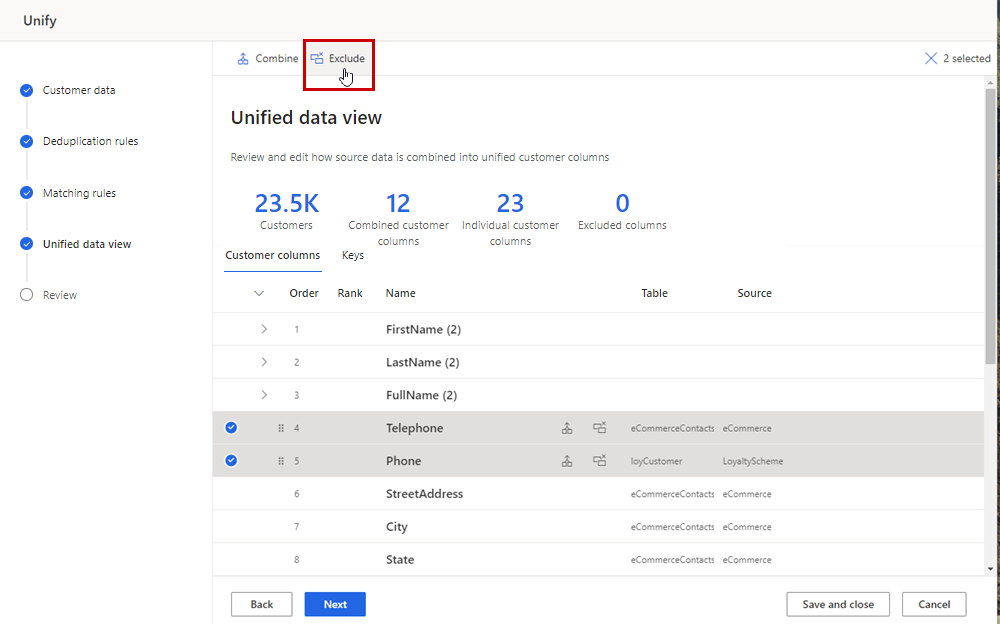
เลือก เสร็จสิ้น เพื่อยืนยัน และจากนั้นเลือก บันทึกและปิด
เคล็ดลับ
หากคุณเห็นข้อความ "ไม่สามารถบันทึกการรวม ไม่สามารถปรับเปลี่ยนหรือลบทรัพยากรที่ระบุได้เนื่องจากการขึ้นต่อกันของดาวน์สตรีม" จากนั้นฟิลด์ที่ยังคงถูกใช้ในการขึ้นต่อกันของดาวน์สตรีม
ถ้ามีการใช้ฟิลด์ในกฎสำหรับกฎการขจัดข้อมูลซ้ำซ้อนหรือกฎการจับคู่ ให้ทำตามขั้นตอนต่อไปนี้ มิฉะนั้น ให้ไปยังขั้นตอนถัดไป
- เลือก แก้ไข ในไทล์ กฎการขจัดข้อมูลซ้ำซ้อน
- ลบฟิลด์ออกจากกฎทั้งหมดที่ใช้ ถ้ามี จากนั้นเลือก ถัดไป
- ในหน้า กฎการจับคู่ ให้ลบฟิลด์ออกจากกฎทั้งหมดที่ใช้ ถ้ามี จากนั้นเลือก บันทึกและปิด
- เลือก รวม>รวมโปรไฟล์ลูกค้าและการขึ้นต่อกัน รอให้การรวมเสร็จสมบูรณ์ก่อนที่จะไปยังขั้นตอนถัดไป
เลือก แก้ไข ในไทล์ ข้อมูลลูกค้า
เลือก เลือกตารางและคอลัมน์ และล้างกล่องกาเครื่องหมายถัดจากแต่ละรายการของฟิลด์

เลือก ใช้
เลือก บันทึกและปิด
เลือก รวม>รวมโปรไฟล์ลูกค้าและการขึ้นต่อกัน เพื่ออัปเดตโปรไฟล์แบบรวม
ลบตารางแบบรวม
ในการลบตารางที่ถูกรวม ตารางนั้นจะต้องถูกลบออกจากการขึ้นต่อกันใดๆ เช่น เซ็กเมนต์ การวัด การเพิ่มข้อมูล หรือความสัมพันธ์
เมื่อการขึ้นต่อกันทั้งหมดสำหรับตารางถูกลบออกแล้ว ให้ไปที่ ข้อมูล>รวม
เลือก แก้ไข ในไทล์ มุมมองข้อมูลแบบรวม
เลือกฟิลด์ทั้งหมดของตาราง และจากนั้นเลือก ไม่รวม

เลือก เสร็จสิ้น เพื่อยืนยัน และจากนั้นเลือก บันทึกและปิด
เคล็ดลับ
หากคุณเห็นข้อความ "ไม่สามารถบันทึกการรวม ไม่สามารถปรับเปลี่ยนหรือลบทรัพยากรที่ระบุได้เนื่องจากการขึ้นต่อกันของดาวน์สตรีม" จากนั้นตารางที่ยังคงถูกใช้ในการขึ้นต่อกันของดาวน์สตรีม
เลือก แก้ไข ในไทล์ กฎการขจัดข้อมูลซ้ำซ้อน
ลบกฎทั้งหมดออกจากตาราง หากมี แล้วเลือก ถัดไป
ในหน้า กฎการจับคู่ เลือกตารางแล้วเลือก ลบ

เลือก บันทึกและปิด
เลือก แก้ไข ในไทล์ ข้อมูลลูกค้า
เลือก เลือกตารางและคอลัมน์ และล้างกล่องกาเครื่องหมายถัดจากตาราง

เลือก ใช้
เลือก บันทึกและปิด
เลือก รวม>รวมโปรไฟล์ลูกค้าและการขึ้นต่อกัน เพื่ออัปเดตโปรไฟล์แบบรวม
จัดการกฎการลบข้อมูลซ้ำซ้อน
เลือก แก้ไข ในไทล์ กฎการขจัดข้อมูลซ้ำซ้อน
จำนวนเรกคอร์ดซ้ำที่พบจะแสดงภายใต้ รายการซ้ำ คอลัมน์ เรกคอร์ดที่ขจัดข้อมูลซ้ำซ้อน แสดงให้เห็นถึงตารางที่มีเรกคอร์ดซ้ำ และเปอร์เซ็นต์ของเรกคอร์ดที่ซ้ำกัน
ในการใช้ตารางที่เพิ่มข้อมูลแล้ว ให้เลือก ใช้ตารางที่เพิ่มข้อมูลแล้ว สำหรับข้อมูลเพิ่มเติม โปรดดู การเพิ่มความสมบูรณ์จากแหล่งข้อมูล
หากต้องการจัดการกฎการลบข้อมูลซ้ำซ้อน ให้เลือกตัวเลือกใดตัวเลือกหนึ่งต่อไปนี้:
- สร้างกฎใหม่: เลือก เพิ่มกฎ ภายใต้ตารางที่เหมาะสม สำหรับข้อมูลเพิ่มเติม โปรดดู กำหนดกฎการลบข้อมูลซ้ำซ้อน
- เปลี่ยนเงื่อนไขของกฎ: เลือกกฎแล้วเลือก แก้ไข เปลี่ยนฟิลด์ เพิ่มหรือลบเงื่อนไข หรือเพิ่มหรือลบข้อยกเว้น
- พรีวิว: เลือกกฎแล้วเลือก พรีวิว เพื่อดูผลลัพธ์การเรียกใช้ล่าสุดสำหรับกฎนี้
- ปิดการใช้งานกฎ: เลือกกฎแล้วเลือก ปิดการใช้งาน เพื่อรักษากฎการลบข้อมูลซ้ำซ้อนในขณะที่แยกกฎออกจากกระบวนการจับคู่
- ทำซ้ำกฎ: เลือกกฎแล้วเลือก ทำซ้ำ เพื่อสร้างกฎที่คล้ายคลึงกันโดยมีการปรับเปลี่ยน
- ลบกฎ: เลือกกฎแล้วเลือก ลบ
หากต้องการเปลี่ยนการกําหนดลักษณะการรวมเข้าด้วยกัน ให้เลือกตาราง คุณสามารถเปลี่ยนการกําหนดลักษณะได้ก็ต่อเมื่อมีการสร้างกฎ
เลือก แก้ไขการกําหนดลักษณะการรวมเข้าด้วยกัน และเปลี่ยนตัวเลือก เรกคอร์ดที่จะเก็บ
หากต้องการเปลี่ยนการกําหนดลักษณะการรวมเข้าด้วยกันบนแต่ละคอลัมน์ของตาราง ให้เลือก ขั้นสูง และทำการเปลี่ยนแปลงที่จำเป็น
เลือก เสร็จสิ้น
เลือก ถัดไป เพื่อทำการเปลี่ยนแปลงเงื่อนไขการจับคู่ หรือเลือก บันทึกและปิด แล้วกลับมาที่ ปรับปรุงการตั้งค่าการรวม
จัดการกฎการจับคู่
คุณสามารถกำหนดค่าใหม่และปรับแต่งพารามิเตอร์การจับคู่ส่วนใหญ่ คุณไม่สามารถเพิ่มหรือลบตาราง กฎการจับคู่ใช้ไม่ได้กับตารางเดียว
เลือก แก้ไข ในไทล์ กฎการจับคู่
หน้าจะแสดงลำดับการจับคู่และกฎที่กำหนดไว้ รวมทั้งสถิติดังต่อไปนี้:
- เรกคอร์ดต้นทางที่ไม่ซ้ำกัน แสดงจำนวนเรกคอร์ดต้นทางแต่ละรายการที่ประมวลผลในการดำเนินการจับคู่ล่าสุด
- เรกคอร์ดที่ตรงกันและไม่ตรงกัน ไฮไลต์จำนวนเรกคอร์ดที่ไม่ซ้ำกันที่เหลืออยู่หลังจากประมวลผลกฎการจับคู่
- เรกคอร์ดที่ตรงกันเท่านั้น แสดงจำนวนของการจับคู่ในคู่การจับคู่ทั้งหมดของคุณ
หากต้องการดูผลลัพธ์ของกฎและคะแนนทั้งหมด ให้เลือก ดูการเรียกใช้ล่าสุด ผลลัพธ์จะปรากฏขึ้น รวมถึงรหัสผู้ติดต่อสำรอง คุณสามารถดาวน์โหลดผลลัพธ์ได้
หากต้องการดูผลลัพธ์และคะแนนของกฎเฉพาะ ให้เลือกกฎแล้วเลือก พรีวิว ผลลัพธ์จะแสดง คุณสามารถดาวน์โหลดผลลัพธ์ได้
หากต้องการดูผลลัพธ์ของเงื่อนไขเฉพาะในกฎ ให้เลือกกฎแล้วเลือก แก้ไข บนบานหน้าต่างแก้ไข ให้เลือก พรีวิว ภายใต้เงื่อนไข คุณสามารถดาวน์โหลดผลลัพธ์ได้

หากคุณเพิ่มตารางที่เพิ่มข้อมูลแล้ว ให้เลือก ใช้ตารางที่เพิ่มข้อมูลแล้ว สำหรับข้อมูลเพิ่มเติม โปรดดู การเพิ่มความสมบูรณ์จากแหล่งข้อมูล
หากต้องการจัดการกฎ ให้เลือกตัวเลือกใดตัวเลือกหนึ่งต่อไปนี้:
- สร้างกฎใหม่: เลือก เพิ่มกฎ ภายใต้ตารางที่เหมาะสม สำหรับข้อมูลเพิ่มเติม โปรดดูที่ กำหนดกฎสำหรับคู่ที่ตรงกัน
- เปลี่ยนลำดับกฎของคุณ หากคุณกำหนดกฎหลายข้อ: ลากและวางกฎลงในลำดับที่คุณต้องการ สำหรับข้อมูลเพิ่มเติมเกี่ยวกับ โปรดดูที่ ระบุลำดับการจับคู่
- เปลี่ยนเงื่อนไขของกฎ: เลือกกฎแล้วเลือก แก้ไข เปลี่ยนฟิลด์ เพิ่มหรือลบเงื่อนไข หรือเพิ่มหรือลบข้อยกเว้น
- ปิดการใช้งานกฎ: เลือกกฎแล้วเลือก ปิดการใช้งาน เพื่อรักษากฎการจับคู่ในขณะที่แยกกฎออกจากกระบวนการจับคู่
- ทำซ้ำกฎ: เลือกกฎแล้วเลือก ทำซ้ำ เพื่อสร้างกฎที่คล้ายคลึงกันโดยมีการปรับเปลี่ยน
- ลบกฎ: เลือกกฎแล้วเลือก ลบ
เลือก ถัดไป เพื่อ ทำการเปลี่ยนแปลงฟิลด์แบบรวม หรือเลือก บันทึกและปิด แล้วกลับมาที่ อัปเดตการตั้งค่าการรวม
จัดการฟิลด์แบบรวม
เลือก แก้ไข ในไทล์ มุมมองข้อมูลแบบรวม

ตรวจสอบฟิลด์ที่รวมและที่ถูกคัดออก และทำการเปลี่ยนแปลงตามต้องการ เพิ่มหรือแก้ไขคีย์ CustomerID หรือจัดกลุ่มโปรไฟล์ให้เป็นคลัสเตอร์ สำหรับข้อมูลเพิ่มเติม โปรดดูที่ รวมฟิลด์ลูกค้า
เลือก ถัดไป เพื่อตรวจสอบและ อัปเดตโปรไฟล์แบบรวมและการขึ้นต่อกัน หรือเลือก บันทึกและปิด แล้วกลับมาที่ ปรับปรุงการตั้งค่าการรวม เพื่อทำการเปลี่ยนแปลงเพิ่มเติม
ใช้งานเงื่อนไขการจับคู่
การเรียกใช้เงื่อนไขการจับคู่จะเรียกใช้การลบข้อมูลซ้ำซ้อนและจับคู่กฎเท่านั้น และอัปเดตตาราง Deduplication_* และ ConflationMatchPair
จากหน้า ข้อมูล>รวม ให้เลือก ใช้งานเงื่อนไขการจับคู่เท่านั้น
ไทล์ กฎการขจัดข้อมูลซ้ำซ้อน และ กฎการจับคู่ แสดงเป็นสถานะ อยู่ในคิวแล้ว หรือ กำลังรีเฟรช
เคล็ดลับ
มี สถานะ สำหรับงานและกระบวนการ กระบวนการส่วนใหญ่ขึ้นอยู่กับกระบวนการต้นทางอื่นๆ เช่น แหล่งข้อมูลและ การรีเฟรช การทำโปรไฟล์ข้อมูล
เลือกสถานะเพื่อเปิดบานหน้าต่าง รายละเอียดความคืบหน้า และดูความคืบหน้าของงาน หากต้องการยกเลิกงาน ให้เลือก ยกเลิกงาน ที่ด้านล่างของบานหน้าต่าง
ในแต่ละงาน คุณสามารถเลือก ดูรายละเอียด เพื่อดูข้อมูลความคืบหน้าเพิ่มเติม เช่น เวลาประมวลผล วันที่ประมวลผลล่าสุด และข้อผิดพลาดและคำเตือนที่เกี่ยวข้องใดๆ ที่เกี่ยวข้องกับงานหรือกระบวนการ เลือก ดูสถานะของระบบ ที่ด้านล่างของแผงเพื่อดูกระบวนการอื่นๆ ในระบบ
เมื่อกระบวนการจับคู่เสร็จสิ้น ให้เลือก แก้ไข บนไทล์ กฎการจับคู่

หากต้องการเปลี่ยนแปลง โปรดดูที่ จัดการกฎการลบข้อมูลซ้ำซ้อน หรือ จัดการกฎการจับคู่
เรียกใช้กระบวนการจับคู่อีกครั้งหรือ เรียกใช้การปรับปรุงกับโปรไฟล์
เรียกใช้การปรับปรุงกับโปรไฟล์แบบรวม
- ในการเรียกใช้เงื่อนไขการจับคู่และอัปเดตโพรไฟล์แบบรวม โดยไม่ ส่งผลกระทบต่อการขึ้นต่อกัน (เช่น การ์ดลูกค้า การเพิ่มข้อมูล เซ็กเมนต์ หรือการวัด) ให้เลือก รวมโพรไฟล์ลูกค้า กระบวนการที่ขึ้นต่อกันไม่ได้ทำงาน แต่จะถูกรีเฟรชตามที่ กำหนดไว้ในกำหนดการรีเฟรช
- ในการเรียกใช้เงื่อนไขการจับคู่ ปรับปรุงโปรไฟล์แบบรวม และเรียกใช้การขึ้นต่อกันทั้งหมด ให้เลือก รวมโปรไฟล์ลูกค้าและการขึ้นต่อกัน กระบวนการทั้งหมดจะถูกเรียกใช้ซ้ำโดยอัตโนมัติ
ไทล์ทั้งหมด ยกเว้น ข้อมูลลูกค้า จะแสดง อยู่ในคิวแล้ว หรือ กำลังรีเฟรช ข้อมูลเพิ่มเติม ข้อมูลบิดเบือน หรือข้อมูลที่มีข้อมูลซ้ำจำนวนมากส่งผลต่อเวลาในการประมวลผล
เคล็ดลับ
มี สถานะ สำหรับงานและกระบวนการ กระบวนการส่วนใหญ่ขึ้นอยู่กับกระบวนการต้นทางอื่นๆ เช่น แหล่งข้อมูลและ การรีเฟรช การทำโปรไฟล์ข้อมูล
เลือกสถานะเพื่อเปิดบานหน้าต่าง รายละเอียดความคืบหน้า และดูความคืบหน้าของงาน หากต้องการยกเลิกงาน ให้เลือก ยกเลิกงาน ที่ด้านล่างของบานหน้าต่าง
ในแต่ละงาน คุณสามารถเลือก ดูรายละเอียด เพื่อดูข้อมูลความคืบหน้าเพิ่มเติม เช่น เวลาประมวลผล วันที่ประมวลผลล่าสุด และข้อผิดพลาดและคำเตือนที่เกี่ยวข้องใดๆ ที่เกี่ยวข้องกับงานหรือกระบวนการ เลือก ดูสถานะของระบบ ที่ด้านล่างของแผงเพื่อดูกระบวนการอื่นๆ ในระบบ
ผลลัพธ์ของการเรียกใช้ที่สำเร็จจะแสดงบนหน้า รวม ซึ่งแสดงจำนวนโปรไฟล์แบบรวม